In diesem Tutorial erfahren Sie, wie Sie ein SSL-Zertifikat auf SurgeMail installieren. Teil eins und zwei werden sich auf die CSR-Generierung und die SSL-Installationsschritte konzentrieren, während der letzte Abschnitt den besten Ort für den Online-Einkauf von erschwinglichen SSL-Zertifikaten aufzeigen wird.
Wenn Sie den CSR-Code bereits erstellt und ein SSL-Zertifikat beantragt haben, können Sie den ersten Teil überspringen und direkt zu den Installationsrichtlinien übergehen.
Inhaltsübersicht
- Erzeugen Sie einen CSR auf SurgeMail
- Installieren Sie ein SSL-Zertifikat auf SurgeMail
- Testen Sie Ihre SSL-Installation
- Wo kann man das beste SSL-Zertifikat für SurgeMail kaufen?
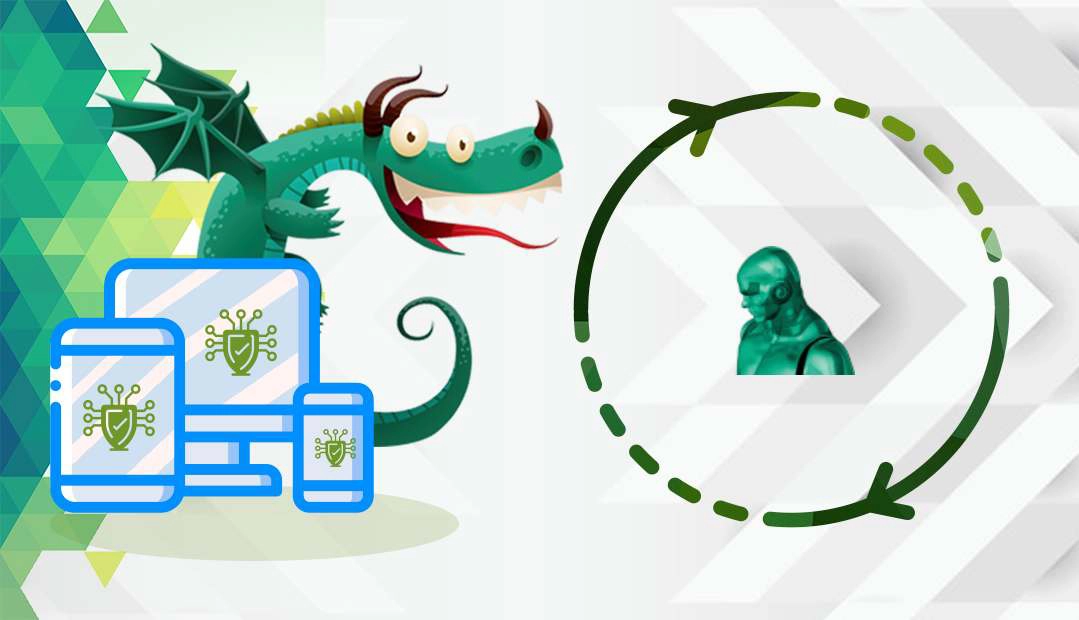
Erzeugen Sie einen CSR auf SurgeMail
Die CSR-Generierung ist ein wesentlicher Bestandteil des SSL-Kaufprozesses. Um ein SSL-Zertifikat zu beantragen, müssen Sie einen Certificate Signing Request (CSR) bei Ihrer Zertifizierungsstelle (CA) einreichen. Der CSR ist ein verschlüsselter Textblock mit den Kontaktdaten des Antragstellers.
Sie haben zwei Möglichkeiten:
- Verwenden Sie unseren CSR-Generator, um den CSR automatisch zu erstellen.
- Folgen Sie unserer Schritt-für-Schritt-Anleitung, um CSR auf SurgeMail zu erstellen.
Installieren Sie ein SSL-Zertifikat auf SurgeMail
Nachdem Ihre Zertifizierungsstelle Ihr SSL-Zertifikat per E-Mail verschickt hat, müssen Sie den archivierten Ordner herunterladen und seinen Inhalt auf Ihrem System entpacken. Zur Installation des Zertifikats benötigen Sie Ihr Primär- und Zwischenzertifikat,
Führen Sie die folgenden Schritte aus, um die Installation abzuschließen:
- Kopieren Sie in Web Admin, wo Sie die CSR erstellt haben, den Inhalt der Zertifikatsdateien und fügen Sie ihn in das Feld SSL-Zertifikat(e) ein. Das Primärzertifikat (das speziell für Ihren Domänennamen ausgestellt wurde) muss an erster Stelle stehen und das Zwischenzertifikat an zweiter Stelle, ohne dass eine Leerzeile zwischen den beiden steht.
ZERTIFIKAT BEGINNEN…
(Ihr Primärzertifikat)
–END CERTIFICATE–
–BEGINN DER BESCHEINIGUNG–
(Ihr Zwischenzeugnis)
–END CERTIFICATE– - Sie können die SSL-Dateien mit einem einfachen Texteditor wie z. B. Notepad öffnen.
- Klicken Sie auf Speichern und starten Sie SurgeMail neu.
Herzlichen Glückwunsch, Sie haben Ihr SSL-Zertifikat erfolgreich installiert.
Testen Sie Ihre SSL-Installation
Nachdem Sie ein SSL-Zertifikat auf SurgeMail installiert haben, sollten Sie einen kurzen Test durchführen und Ihr neues Zertifikat auf mögliche Fehler und Schwachstellen überprüfen. Wir haben einen ganzen Artikel in unserem Blog, der die besten SSL-Tools zum Scannen Ihrer SSL-Installation beschreibt.
Wo kann man das beste SSL-Zertifikat für SurgeMail kaufen?
SSL Dragon ist der Anbieter, den Sie suchen! Wir haben starke Partnerschaften mit den führenden Zertifizierungsstellen aufgebaut, um Ihnen unglaublich niedrige Preise für die gesamte Palette der SSL-Produkte anbieten zu können. Alle unsere Zertifikate sind mit SurgeMail kompatibel.
Mit Hilfe unseres SSL-Assistenten können Sie das beste SSL-Zertifikat für Ihr Projekt und Ihr Budget finden. Es bietet eine schnelle und effiziente Möglichkeit, das richtige SSL für Sie zu finden.
Wenn Sie Ungenauigkeiten feststellen oder diese SSL-Installationsanleitung um weitere Details ergänzen möchten, können Sie uns gerne Ihr Feedback an [email protected] senden. Wir freuen uns über Ihren Beitrag! Ich danke Ihnen.
Sparen Sie 10% auf SSL-Zertifikate, wenn Sie noch heute bestellen!
Schnelle Ausstellung, starke Verschlüsselung, 99,99% Browser-Vertrauen, engagierter Support und 25-tägige Geld-zurück-Garantie. Gutscheincode: SAVE10























